- Langkah pertama yang harus disiapkan yaitu 2 buah komputer atau laptop untuk digunakan sebagai sharing data
- Kabel LAN RJ-45 dengan konfigurasi Cross Over untuk menghubungkan komputer 1 dan komputer
- Selanjutnya mari kita simak cara mensetting alamat IP Adress dibawah
- Klik kanan pada logo LAN
- Kemudian pilih Open Network & Internet Settings
- Akan muncul tampilan seperti dibawah
- Klik Ethernet dan Chage Adapter Setting - Ethernet, double klik
- Akan muncul seperti dibawah
- Kemudian Pilih "Internet Protocol Version 4 (TCP/IPv4)" double klik saja
- Muncul tampilan seperti dibawah
- IP address : 199.80.7.11
- Subnet mask : 255.255.255.0
- Default Gateway : 199.08.7.12
- IP address : 199.80.7.10
- Subnet mask : 255.255.255.0
- Default Gateway : 199.08.7.11
Selanjutnya yaitu mengaktifkan fitur Sharing sebelum menstransfer file
Cara mengaktifkan Sharing
- Langkah pertama yaitu klik kanan pada Ethernet, Properties
- Langkah kedua yaitu pilih pada tab Sharing kemudian centang "Allow others network users to connect through this computer's Internet connection" kemudian OK
- Mengubah pengaturan pada menu Change advanced sharing settings
- Pada kolom Network discovery pilih Turn on network discovery
- Pada Kolom File and printer sharing pilih Turn on file and printer sharing
- Pada kolom Public folder sharing pilih Turn on public folder sharing
- Pada kolom Password protected sharing pilih Turn off password protected sharing
- Kemudian Save Changes
- Lakukan pada komputer 2
Cara mentansfer filenya sebagai berikut
- Klik kanan pada file yang akan di share, pilih properties
- Pada tab Sharing kemudian pilih Share
- lalu dikolom dropdown pilih Everyone lalu Add
- Dan pada kolom Permission Lever pilih Read/Write lalu Share
Cara mengambil Data yang telah di Share
- Tekan tombol Windows + R pada keyboard lalu ketikkan IP address pada komputer 1 dengan diawali dengan tanda Backslash "\\"
- Kemudian akan muncul tampilan network dari komputer lain dan file tadi pun dapat diambil dan disimpan
- Selesai..
Sekian dan Terimakasih :))))




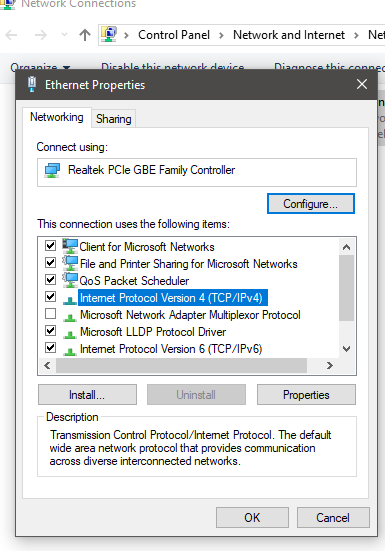






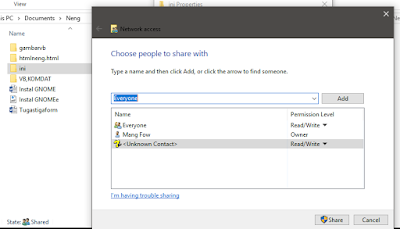
windows 10 iso 64bit crackk
BalasHapusdrivermax pro registration key
final cut pro crack
windows 8 crack
spire vst crack
sparkbooth crack
hwidgen crack
lizardsystems wi-fi scanner crack
razer cortex game booster crack
vectric aspire crack